点击浏览器右上角类似笔记本图标的“做web笔记”按钮,会打开一个菜单栏。
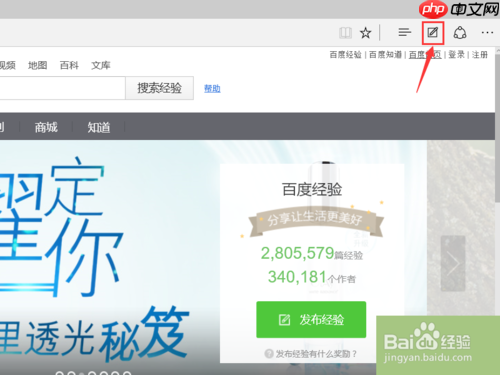
菜单栏左侧包括“笔”、“荧光笔”、“橡皮擦”、“添加键入的笔记”和“剪辑”功能,
右侧则有“做WEB笔记”、“共享”以及“退出”选项。
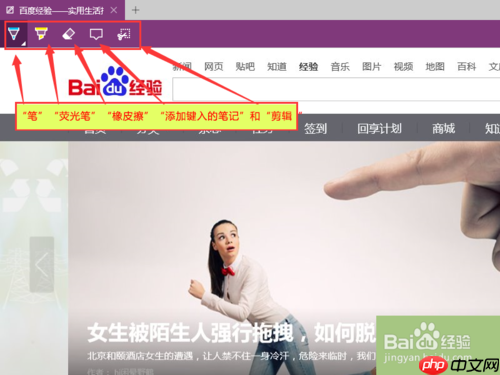
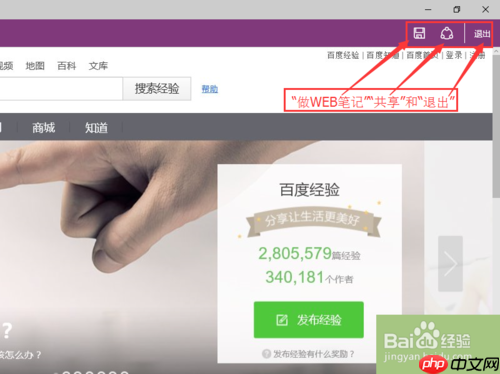
使用截图功能时,点击“剪辑”,界面上会出现“拖动以复制区域”的提示,同时鼠标指针变为“+”形状。
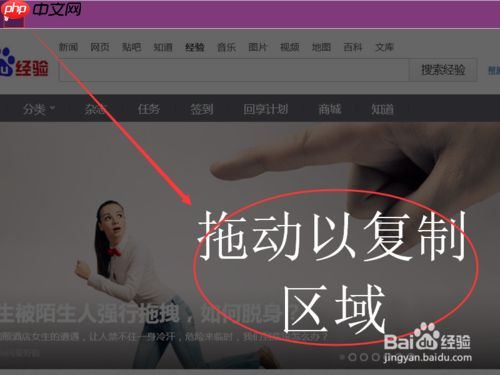
按下鼠标右键,开始选择需要截图的区域。此时被选中的区域外框会显示为虚线。
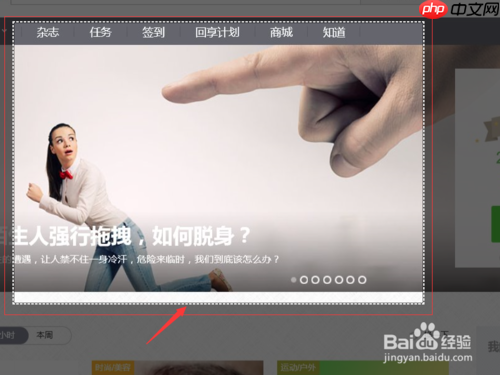
值得一提的是,不同于普通截图工具只能截取当前屏幕,Edge浏览器内置的剪辑功能允许你滚动页面,持续扩展截图范围。按住键盘上的“↓”键,即可向下拖动并扩大截图区域。
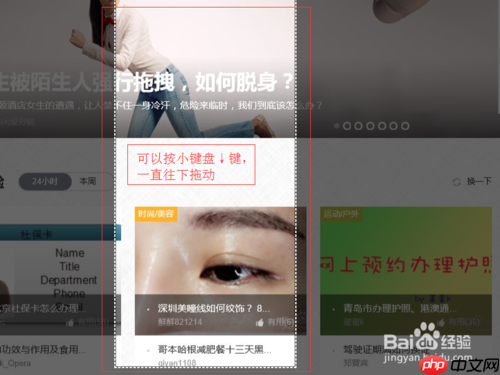
完成截图后,只需停止调整截图框,系统将自动保存截图至剪贴板。随后可将其粘贴到目标位置,例如Word文档中。
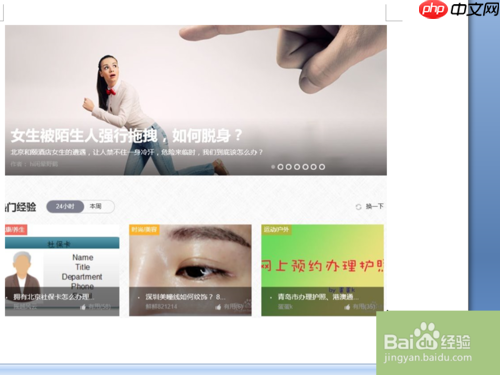
截图完成后,点击右上角的“退出”按钮,或者连续按下两次Esc键,即可返回原来的浏览界面。
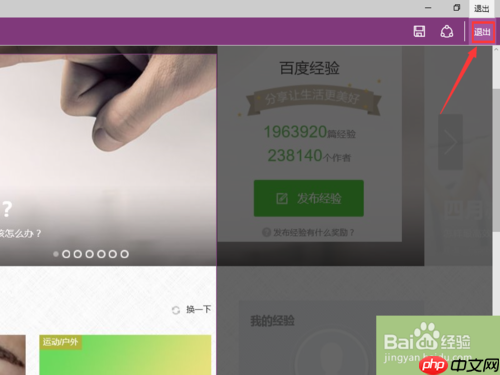

每个人都需要一台速度更快、更稳定的 PC。随着时间的推移,垃圾文件、旧注册表数据和不必要的后台进程会占用资源并降低性能。幸运的是,许多工具可以让 Windows 保持平稳运行。




Copyright 2014-2025 https://www.php.cn/ All Rights Reserved | php.cn | 湘ICP备2023035733号